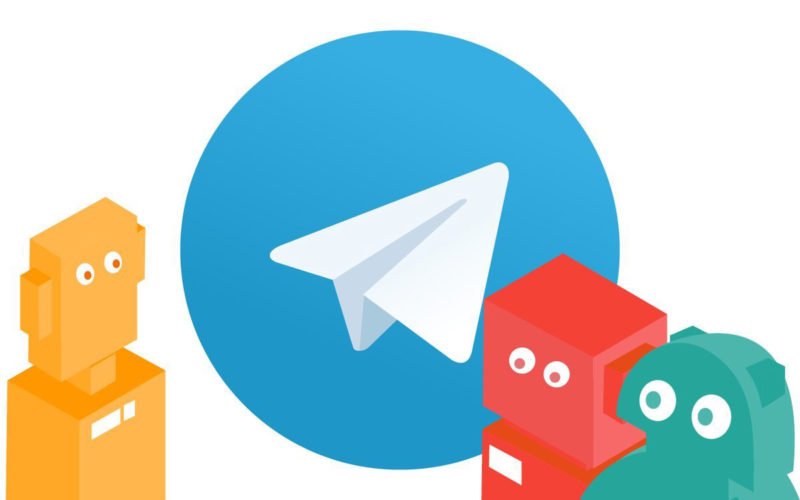在Telegram中下載影片很簡單。進入聊天或頻道,找到想要儲存的影片,點選影片旁的下載圖示即可。下載完成後,影片會儲存在Telegram的本地資料夾或手機相簿中。部分大檔案需耐心等待下載完成。

手機端下載Telegram影片步驟
安卓手機如何儲存Telegram影片
查詢並點選影片下載按鈕: 在安卓手機上開啟Telegram應用,進入包含目標影片的聊天或頻道。找到你想下載的影片檔案,點選影片下方的下載圖示,應用會自動開始下載該影片到本地快取。
在本地資料夾中查詢影片: 下載完成後,影片會被儲存到Telegram預設的本地資料夾。通常在手機檔案管理器中,路徑為“檔案管理/Telegram/Telegram Video”,可以直接在這裡檢視和管理下載的影片。
將影片轉存到相簿或其他資料夾: 若想將下載的影片移動到手機相簿或特定資料夾,可在檔案管理器中長按影片檔案,選擇“複製”或“移動”,再貼上到目標資料夾。這樣做便於整理和後續分享。
iPhone如何儲存Telegram影片
直接下載影片到本地: 在iPhone的Telegram應用內,進入對應聊天或頻道,找到需要儲存的影片,點選影片縮圖旁的下載按鈕,影片會自動下載到Telegram應用內的快取區。
匯出影片到相簿: 下載完成後,長按該影片,彈出操作選單,選擇“儲存到相簿”或“儲存到本地相簿”。這樣影片就會被儲存在iPhone自帶的“照片”應用中,方便後續瀏覽和分享。
管理和查詢已下載影片: 如果找不到剛剛儲存的影片,可開啟“照片”應用,進入“最近專案”或“影片”分類,找到剛剛匯出的內容。另外,也可在Telegram應用的“已下載”或“媒體”欄目快速查詢。
電腦端下載Telegram影片流程
Windows系統下載影片方法
在聊天視窗下載影片檔案: 開啟Windows版Telegram客戶端,進入目標聊天或頻道,找到想要下載的影片。在影片右側點選“下載”圖示,檔案會自動開始下載,並顯示下載進度。
查詢影片儲存位置: 下載完成後,影片會被儲存到Telegram預設的“Telegram Desktop”資料夾。通常該資料夾位於“此電腦/下載/Telegram Desktop”路徑下,可以透過檔案資源管理器快速訪問和查詢。
儲存到自定義資料夾: 如果想將影片移動到其他資料夾,只需在資源管理器中找到影片檔案,複製或剪下到任意自定義目錄。這樣方便歸檔和後續查詢,也利於影片整理和備份。
Mac系統下載影片操作指南
在Mac客戶端直接下載影片: 開啟Telegram Mac版客戶端,進入相關聊天或頻道,找到目標影片。點選影片縮圖或右下角的下載按鈕,影片會自動下載到本地並可直接觀看。
檢視預設下載目錄: 下載的Telegram影片通常會儲存在Mac使用者主目錄下的“Downloads/Telegram Desktop”資料夾內。可以開啟“訪達”,在下載目錄中找到所有已下載的影片檔案。
將影片匯出到其他位置: 如需整理影片或備份到外接硬碟,直接在“Telegram Desktop”資料夾中選中目標影片,然後拖拽到所需資料夾或移動裝置。這樣可確保重要影片不會丟失,也方便後續多端同步使用。
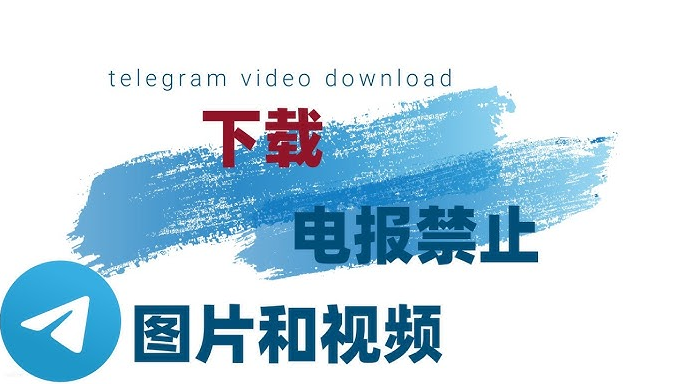
Telegram下載影片後的儲存位置
安卓和iPhone影片儲存路徑
安卓影片預設儲存目錄: 在安卓手機上,Telegram下載的影片會自動儲存在手機的內部儲存空間。預設路徑通常為“內部儲存/Telegram/Telegram Video”或“檔案管理/Telegram/Telegram Video”資料夾。使用者可以透過自帶的檔案管理器或第三方管理工具進入該目錄,方便查詢和轉移影片。
iPhone影片儲存方式說明: 在iPhone上,Telegram下載的影片最初只儲存在Telegram應用的內部快取中。只有使用者手動選擇“儲存到相簿”操作後,影片才會被匯出到“照片”App中的“最近專案”或“影片”分類。否則,這些檔案僅能在Telegram聊天視窗內訪問,外部應用無法直接讀取。
特殊情況下的儲存問題: 如果手機儲存空間不足或許可權未開啟,可能導致Telegram無法正常儲存或匯出影片。安卓使用者需保證有足夠可用空間,並允許Telegram訪問本地儲存。iPhone使用者則需在“設定-隱私-照片”中授權Telegram讀寫許可權,以確保順利匯出影片檔案。
電腦端影片預設儲存資料夾
Windows端預設儲存資料夾: 在Windows電腦上,Telegram客戶端下載的影片會自動儲存在“下載/Telegram Desktop”資料夾。使用者可以透過“此電腦-下載-Telegram Desktop”路徑快速找到所有已下載的影片內容,方便統一管理。
Mac端影片儲存路徑: 在Mac電腦上,Telegram影片檔案同樣會預設儲存在“下載/Telegram Desktop”資料夾下。可在“訪達”中開啟“下載”,就能看到所有透過Telegram下載的影片和其他檔案,支援一鍵拖拽到任意位置。
更改資料夾及整理方法: 如果需要將影片移動到其他自定義資料夾,只需在資源管理器(Windows)或訪達(Mac)中選中對應影片檔案,拖動到目標位置即可。這樣可以根據個人需求分類儲存,也方便進行本地備份和外接裝置同步。
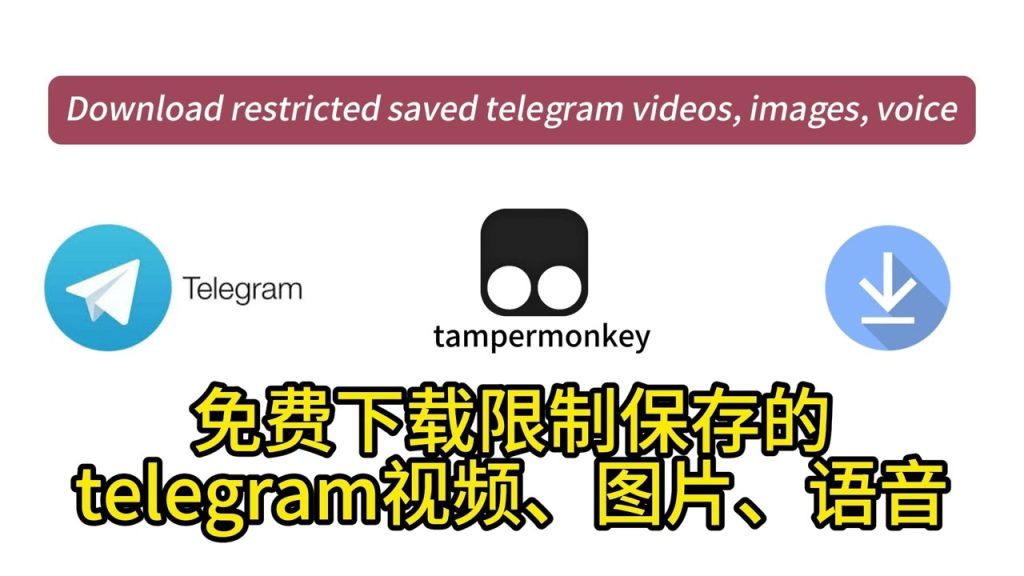
如何加快Telegram影片下載速度
使用加速工具最佳化下載
藉助VPN或代理提高速度: 許多地區連線Telegram時速度受限,使用優質的VPN或代理工具可以有效提升下載速度,突破網路瓶頸,特別是在訪問受限地區效果明顯。
選擇高質量節點和伺服器: 在使用加速工具時,建議優先選擇距離較近、頻寬充足且負載低的節點。這樣不僅能改善影片下載速度,還能增強整體聊天和檔案傳輸的穩定性。
定期更換節點防止限速: 有時單一節點使用時間過長可能被限速或擁堵,定期更換不同的加速節點,可以保持網路通暢,避免下載過程中速度驟降影響體驗。
更換網路環境提升速度
切換Wi-Fi與蜂窩資料網路: 如果發現下載速度慢,可嘗試在Wi-Fi和移動資料網路之間切換。部分情況下,蜂窩資料網路或不同運營商的網路速度可能更快。
選擇訊號更強的網路環境: 儘量在訊號強、網路穩定的環境下進行影片下載。例如靠近無線路由器、避免高峰時段下載,都有助於提升整體速度。
避開網路高峰期和干擾源: 在網路使用高峰時段,頻寬資源競爭激烈,可能導致速度變慢。可選擇在非高峰時段或更換為更穩定的網路環境進行下載,提升成功率和速度。
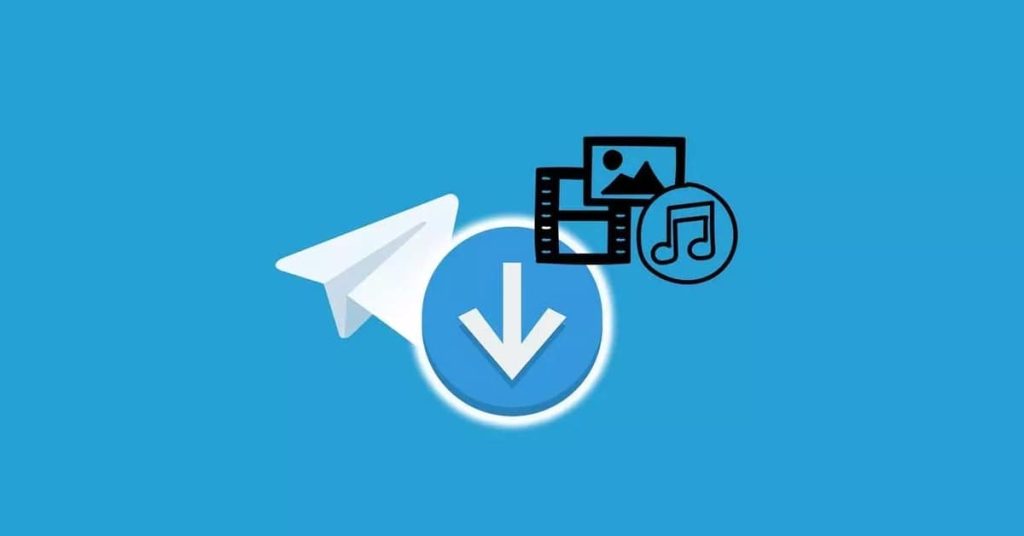
Telegram群組和頻道影片下載技巧
群組內批次下載影片方法
利用搜索和篩選功能查詢影片: 在Telegram群組內,點選頂部選單欄的“搜尋”按鈕,輸入“影片”或選擇“媒體”分類,可以快速篩選出所有已釋出的影片訊息,方便集中管理和批次下載。
多選影片一鍵下載: 在篩選出的媒體內容頁面,長按某一個影片後,可連續點選選擇多個影片,然後依次點選每個影片旁的下載圖示,實現批次下載,無需逐條查詢和操作,大幅提高效率。
使用第三方工具輔助批次下載: 部分安卓或PC端的檔案管理工具、Telegram機器人外掛等,支援自動抓取並批次下載群組中的多條影片資源。使用者可在Telegram官方論壇或開源社群尋找合適的下載外掛,但需注意安全性和隱私保護。
頻道大檔案影片下載注意事項
注意檔案體積和網路頻寬: Telegram頻道釋出的影片常有大檔案,下載時應確保網路頻寬充足,避免中途斷線導致下載失敗或損壞。建議在Wi-Fi環境下操作,保證速度和穩定性。
關注Telegram客戶端的快取設定: 客戶端快取空間不足會影響大檔案的下載和儲存。使用者可在設定中適當調整快取大小,並定期清理不需要的臨時檔案,確保有足夠儲存空間用於大影片的下載。
防止下載被中斷的方法: 下載大檔案時,儘量避免頻繁切換網路或關閉Telegram應用。如果出現意外中斷,可重新點選下載按鈕,Telegram通常支援斷點續傳,無需從頭開始,節省流量和時間。